Kako pronaći prosjek u Excelu 2013
Možda znate ručno izračunati prosjek, a možete to shvatiti i s nekoliko koraka u Excelu. No, zapravo postoji namjenska formula koja vam omogućuje da vrlo brzo pronađete prosjek u Excelu 2013. To može uštedjeti vrijeme i eliminirati pogreške koje se mogu pojaviti pri ručnom izvođenju izračuna.
Nedavno smo pisali o korištenju formule oduzimanja u Excelu 2013, a iskustvo s osnovnim matematičkim operacijama poput te, u kombinaciji s prilagođenom Excelovom formulom poput ove, može vam dati solidnu osnovu na kojoj ćete početi učiti neke naprednije tehnike dostupne vi unutar Excel okvira.
1. korak: otvorite proračunsku tablicu u Excelu 2013.
2. korak: Kliknite unutar ćelije u kojoj želite prikazati svoj prosjek.

Korak 3: Kliknite karticu Početna na vrhu prozora.
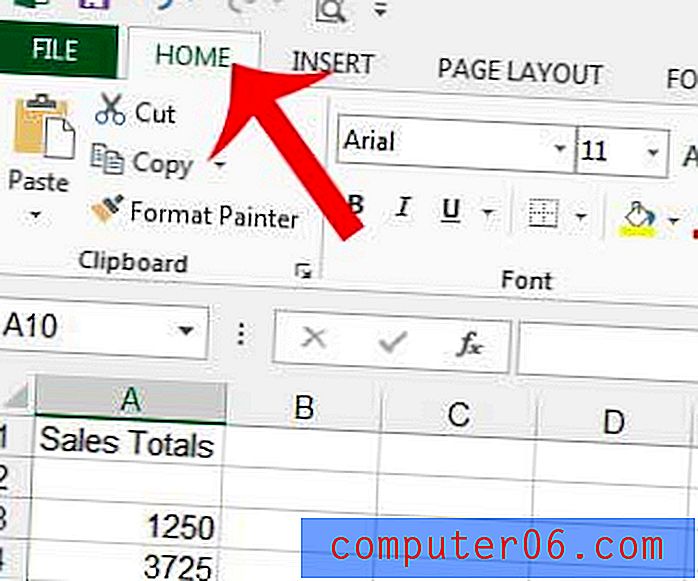
Korak 4: Kliknite strelicu s desne strane AutoSuma u odjeljku Uređivanje na desnoj strani navigacijske vrpce, a zatim kliknite opciju Prosjek .
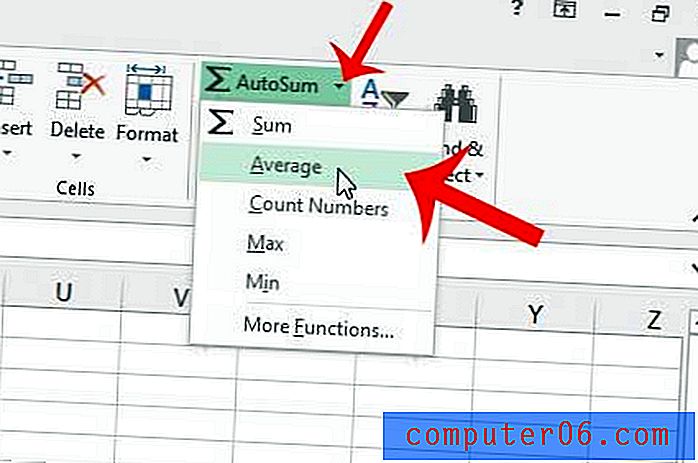
Korak 5: Odaberite ćelije koje sadrže vrijednosti za koje želite izračunati prosjek, a zatim pritisnite tipku Enter na tipkovnici da biste izračunali i prikazali prosjek.
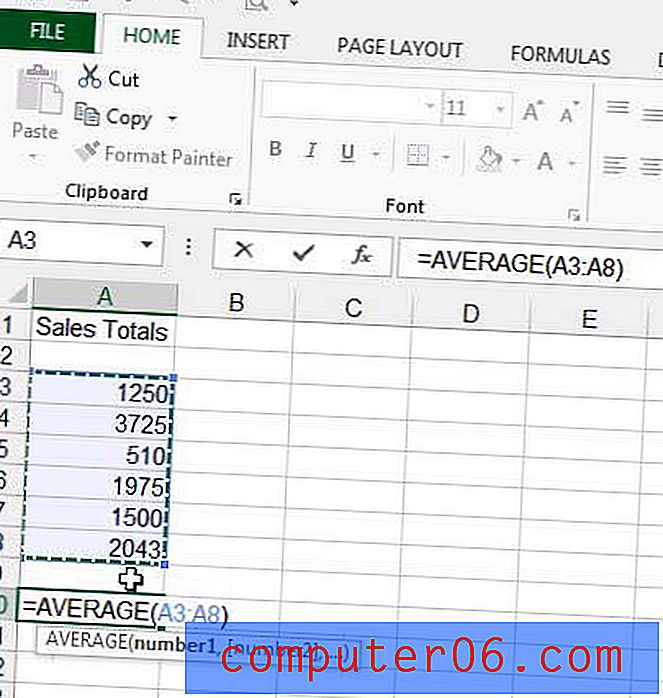
Napominjemo da možete i ručno stvoriti prosječnu formulu. Format je = PROSJEČNI (AA: BB) gdje je AA prva ćelija u rasponu, a BB posljednja ćelija u rasponu. Uvijek možete vidjeti strukturu formule u proračunskoj tablici klikom na ćeliju, a zatim provjerom trake formule iznad proračunske tablice. Traka formule navedena je na slici ispod. Primijetit ćete da je formula vidljiva na tom mjestu čak i kad se rezultat formule prikaže unutar same ćelije.
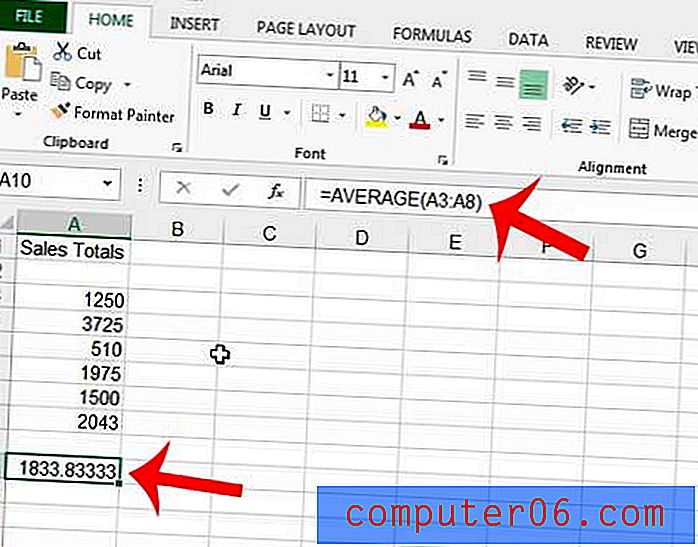
Ako vas zanima što više znate o programu Excel 2013, tada možete pogledati još nekoliko članaka o kojima smo pisali na tu temu.



